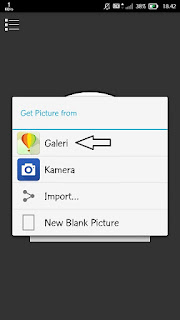
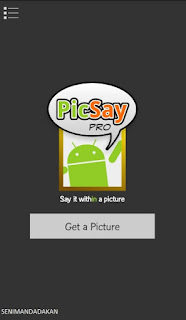
kalo sudah di install buka aplikasi picsay pronya, terus pilih tombol GET a PICTURE. pilih galery/kamera terserah. cari dimana kalian menyimpan fotonya
2. Setelah itu pilih tombol dipojok kiri bawah, seperti yang saya lingkari. terus pilih paint mask/selection seperti digambar.
  |
| rusdianphoto |
3. Pilih tombol titik 3--invert selection sehingga berubah warna seperti gambar dibawah ini.
disini kita akan membuat background foto tersebut menjadi transparan dan menseleksi bagian yang tidak di buat transparan, dengan menggunakan tool penghapus
4. Hapus warna hijau pada foto di area yang akan kita ambil seperti gambar dibawah ini.
hapusnya yang rapi biar bagus sobat. kalau sudah selesai pilih tombol di pojok kanan atas seperti yang saya lingkari.
5. Kemudian pilih menu Make Transparent, seperti gambar dibawah ini. setelah itu pilih tanda centang di pojok kanan atas.
6. Simpan hasil editan tadi, dengan menekan tombol export dipojok kanan bawah. pilih lokasi penyimpanan, terserah sobat mau disimpan dimana.
7. Setelah selesai disimpan, kembali lagi ke langkah pertama, disini kita mengambil gambar yang mau dijadikan background pengganti,
8. Pilih menu effects-insert picture, cari gambar yang diedit sebelumnya tadi.
  |
| 7-themesphoto |
9. Atur posisi gambar tadi, atur yang rapi. kemudian pilih centang dipojok kanan atas.
10, Pilih no saja, karena sudah disimpan sebelumnya,
11. Nah.... selesai !!! simpan hasil editannya seperti langkah pada nomer 6.
Beginilah cara mengganti background foto menggunakan picsay pro di android.
Semoga bermanfaat !




















